Windowsシステムを更新しようとすると、エラー コード80072efdが表示されて失敗することがあります。MiniTool Partition Wizardのこの記事では、このエラーを解決するための5つの方法を紹介します。
Windowsのアップデート中にエラー80072efdが発生するのはなぜですか?調査の結果、このエラーは主にWindows Updateが更新サーバーに接続できない場合に発生します。また、以下のいくつかの原因も考えられます。
- ネットワーク接続の問題
- ファイアウォールまたはウイルス対策ソフトウェアが接続をブロックする
- システム ファイルが破損している
- レジストリ エントリが破損している
Windows Updateを行う時にエラーコード80072efdが表示されたらどうすればよいですか?次のセクションでトラブルシューティング方法をご紹介します。
方法1:ネットワーク接続の状態を確認する
ネットワーク接続の状態が悪いまたは不安定な場合、Windows更新エラー80072efdを含む、様々な問題が発生する可能性があります。そこで、ネットワーク接続が正常に機能していること、アクセス制限やプロキシ設定がないことを確認してください。ネットワーク接続に問題がある場合は、ルーター、モデム、またはコンピューターを再起動してみてください。
方法2:Windows Updateのトラブルシューティング ツールを実行する
Windows 10には、Windows Updateに関する一般的なトラブルを自動的に検出して修正できるトラブルシューティング ツールが組み込まれています。ここでは、このツールを実行してWindows更新エラー80072efdを修正してみましょう。
ステップ1:Windowsアイコンを右クリックして「設定」をを選択します。
ステップ2:「更新とセキュリティ」→「トラブルシューティング」→「追加のトラブルシューティング ツール」の順にクリックします。
ステップ3:次のウィンドウでリストされた項目から「Windows Update」をクリックして、「トラブルシューティング ツールの実行」を選択します。
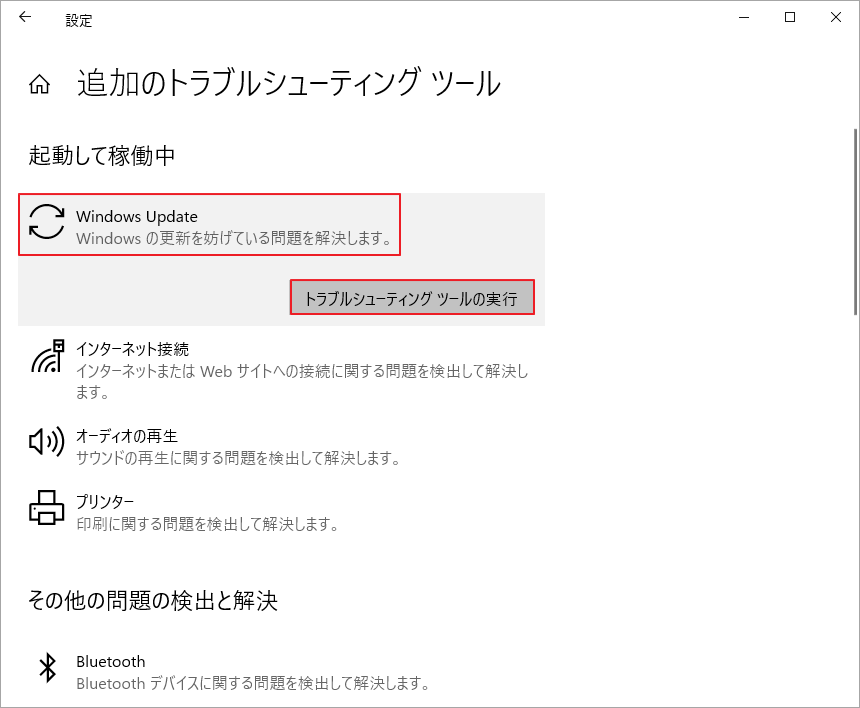
方法3:プロキシを無効にする
Windows更新エラー80072efdを解消するには、次の手順でプロキシを無効にしてみてください。
ステップ1:「設定」→「ネットワークとインターネット」→「プロキシ」の順に移動します。
ステップ2:右側のパネルで、「自動プロキシ セットアップ」セクションの「設定を自動的に検出する」オプションをオフにします。
ステップ3:次に、「手動プロキシ セットアップ」の「プロキシ サーバーを使う」のスイッチをオフに切り替えます。
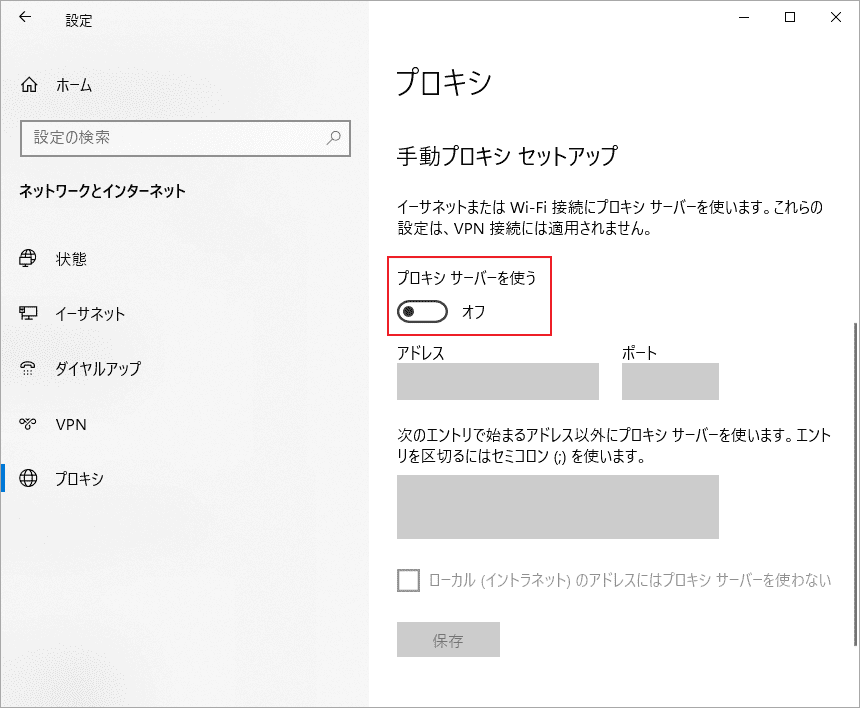
方法4:SFCとDISMを実行する
破損したシステム ファイルは、Windows更新エラー80072efdの原因となる可能性があります。そこで、SFCとDISMツールを実行して、破損したシステム ファイルを修復してみてください。詳細手順は以下のとおりです。
ステップ1:WinとWinキーを同時に押して「ファイル名を指定して実行」アプリを開きます。
ステップ2:「実行」ダイアログに「cmd」と入力し、Ctrl + Shift + Enterを同時に押してコマンド プロンプトを管理者として実行します。
ステップ3:「sfc /scannow」コマンドを実行して、Windowsシステム ファイルの整合性をチェックし、必要に応じて修復します。
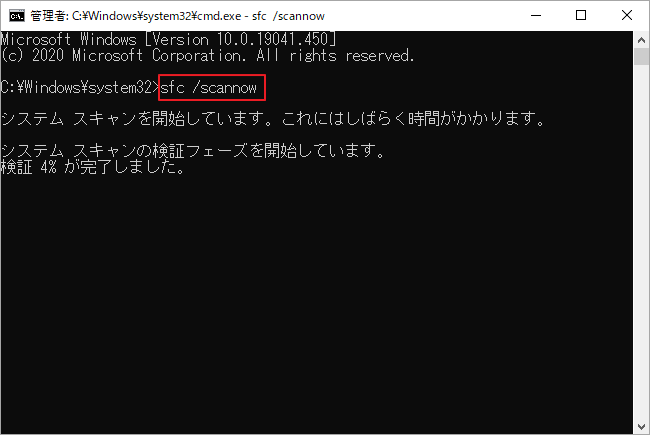
ステップ4:処理が完了したら、システムを再起動します。
それでもエラーが解消されない場合は、コマンド プロンプトを管理者として再度実行します。
ステップ5:引き続き次のコマンドを実行して Enter キーを押します。
DISM /online /cleanup-image /restorehealth
このコマンドを実行すると、DISM は Windows Update を使用して破損の修復に必要なファイルを提供します。
MiniTool Partition Wizard Freeクリックしてダウンロード100%クリーン&セーフ
方法5:Windows Updateコンポーネントをリセットする
Windows更新エラー80072efd を修正するには、Windows Updateコンポーネントをリセットして、キャッシュをクリアし、Windows Updateに関連するサービスを再起動してください。これを行うには、次の手順に従います。
ステップ1:コマンド プロンプトを管理者として実行します。
ステップ2:次のコマンド一つずつ入力し、各コマンドの後にEnterキーを押して実行します。
net stop cryptsvc
net stop bits
net stop msiserver
net stop wuauserv
ren C:WindowsSoftwareDistribution SoftwareDistribution.old
ren C:WindowsSystem32catroot2 Catroot2.old
net stop cryptsvc
net start bits
net stop msiserver
net start wuauserv
ステップ3:プロセスが終了したら、コンピューターを再起動して、Windowsの更新を再開します。
上記の方法に加えて、Windows更新プログラムを手動でダウンロードしてインストールしたり、最近インストールしたソフトウェアをアンインストールしたり、ウイルス対策を無効にしてエラー コード 80072efd を修正することもできます。
結語
この記事では、Windowsの更新エラー80072efdが発生した場合の対処法を紹介します。あなたもこのエラーに遭遇した場合は、ぜひ上記の解決策を参考にしてください。また、他のトラブルシューティング方法があれば、私たちと共有していただければ幸いです。

